u盘烧录修复的方法 u盘烧录怎么修复
发布时间:2017-07-04 13:33:08 浏览数:
今天给大家带来u盘烧录修复的方法,u盘烧录怎么修复,让您轻松解决问题。
当我们的U盘出现问题时,比如U盘能够检测到,但是不能读取数据,或者无法访问,变成了0字节等等,所有的这些问题我们都可以通过放多简单的方法来轻松解决,比如用U盘烧录修复程序来实现,我们可以通过这个软件可以使您的U盘重新恢复容量,可以正常的读取数据。具体方法如下:
1这个软件可以在网上轻松下载到,下载后打开此软件,打开后会显示很多的蓝色的方块 ,这时插入U盘,左上角的那个就会变成红色,说明U盘已经被检测到。
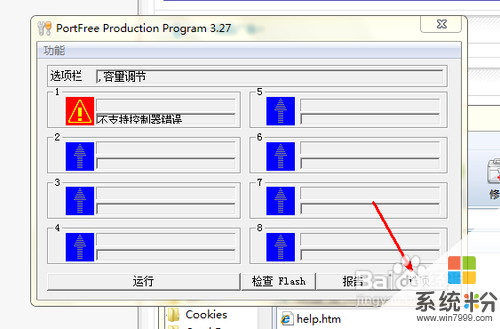 2
2点击上图中的右下角的选项,然后来到软件的设置页。首先我们可以来看一下容量调节,当你的U盘容量显示不正确的时候,就可以用到这个功能。如图。
 3
3我们可以看到在容量级别中最大的2G,因为这个软件的原因没有显示到更大,但是我们可以拖动来添加一个最低容量,点击添加按钮。
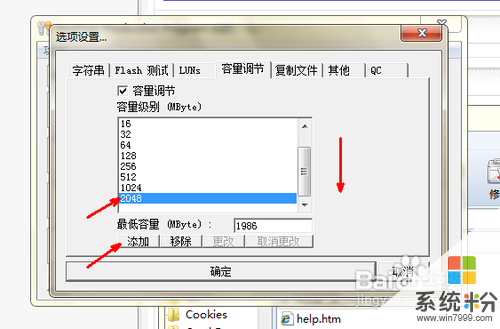 4
4现在我们在下面的这个输入框中输入你的U盘的实际容量 ,比如8G的U盘就输入8192,然后点击确定。
 5
5好了,我们拖动添加的这个容量级别就出现在列表中了,选择这个容量 ,然后点击确定就可以了。回到主界面中,点击运行按钮,就可以对U盘进行烧录修复了。

 6
6当你的U盘的损坏程序比较严重时,通过常规的方法不能修复时,我们可以尝试低级格式化操作来修复一下U盘,当然这种操作具有一定危险性。点击上面的flash测试标签,然后选中下面的低级格式化,然后点击确定按钮。
 7
7当然你也可以进行一下其他的设置,来达到你的特定的目的,所有选项设置完成,回到主窗口,点击左下角的运行按钮,就可以执行你的所有要求的操作了。

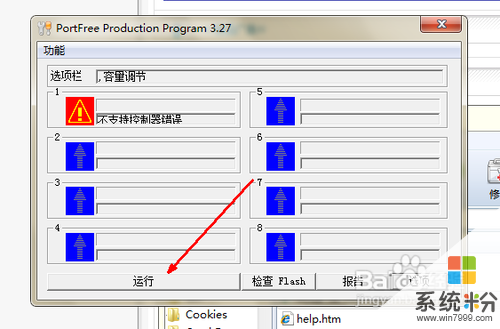
以上就是u盘烧录修复的方法,u盘烧录怎么修复教程,希望本文中能帮您解决问题。